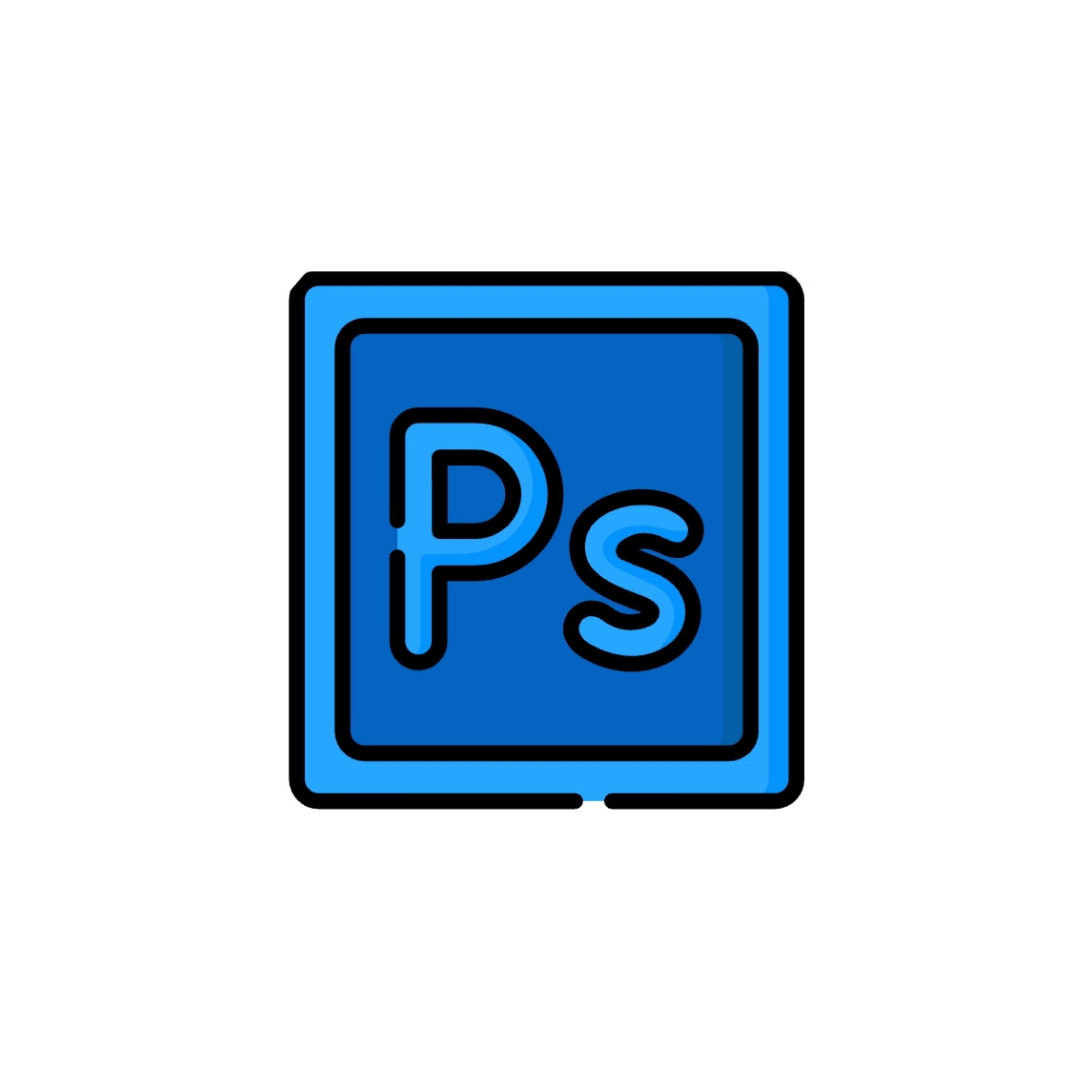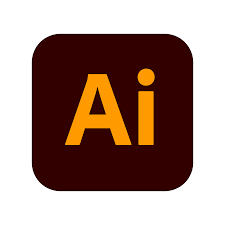Description
Kami Baba Studio telah berdiri selama 17 tahun dengan 130 ribu murid dan alumni. Beberapa Pencapaian Baba Studio adalah:
1. Peraih Ratusan Penghargaan
2. Termasuk 5 ICT Award dari Menkominfo
Tentang materi
A. JUDUL
Mengaplikasikan Prinsip Dasar dan Menciptakan karya desain untuk Membuat Logo dan Tracing Foto sebagai Perancang Grafis
Rp. 499.000
Deskripsi Pelatihan :
Dengan
mengikuti pelatihan ini peserta bisa menjadi seorang Perancang Grafis
menggunakan Adobe Illustrator
Peserta bisa membuat logo, maskot serta tracing foto dengan menggunakan Adobe
Illustrator. Peserta merancang sebuah karya ilustrasi vektor menggunakan Adobe
Illustrator hasilnya bisa maksimal dengan dukungan isi fitur itu yang bagus.
Selain mendesain Ilustrasi, pelatihan ini juga memudahkan peserta yang sedang
bekerja di perusahaan yang bergerak di media.
Menurut data dari Indonesia’s Critical Occupations List 2018
(http://gg.gg/v05jo ). Di era digital seperti sekarang ini kebutuhan akan media
grafis semakin tinggi. selain itu karena kondisi pandemic banyak perusahaan
beralih yang beralih ke dunia digital. Sayangnya saat ini masih sedikit sekali
orang yang menguasai keahlian perancang grafis, Akibatnya peluang peserta untuk
memperoleh pekerjan sangat tinggi.
Pelatihan
ini dibuat dengan merujuk kepada KBJI 2014 No. 2166.03 serta SKKNI SKKNI
(NO.301 TAHUN 2016) Kompetensi yang akan dilatih, yaitu :
1.Kompeten Mengaplikasikan prinsip dasar desain
2.Kompeten Menerapkan prinsip dasar komunikasi
3.Kompeten Menerapkan design brief
4.Kompeten Mengoperasikan perangkat lunak desain
5.Kompeten Menciptakan karya desain
B. KOMPETENSI
Aspek Kompetensi: Pengetahuan (Knowledge)
Program pelatihan Mengaplikasikan prinsip dasar dan menciptakan karya desain untuk membuat logo dan tracing foto sebagai perancang grafis memiliki tujuan sebagai berikut :
1.
Memahami tujuan dari desain grafis yang akan dibuat (Aspek ini bisa dilihat
dari modul 2 tentang video Pengenalan Adobe Illustrator menit 00.00 - 22.09)
2. Memahami apa itu Adobe Illustrator dan cara pengoperasiannya (Aspek ini bisa
dilihat dari modul 2 tentang video Pengenalan Cara Membuka Lembar Kerja Baru
menit 00.00 - 22.41)
3. Memahami cara membuat maskot menggunakan Adobe Illustrator (Aspek ini bisa
dilihat dari modul 2 tentang video Pengenalan Cara Place atau Import Gambar
menit 00.00 - 22.26)
4. Memahami cara membuat logo menggunakan Adobe Illustrator (Aspek ini bisa
dilihat dari modul 2 tentang video Pengenalan Cara Seleksi pada Objek Gambar
menit 00-00 - 20.15)
5. Memahami cara membuat tracing foto menggunakan Adobe Illustrator (Aspek ini
bisa dilihat dari modul 3 tentang video Pengenalan Cara Masking Seleksi Foto
jam 00.00 - 03-66)
6. Memahami cara membuat brosur menggunakan Adobe Illustrator (Aspek ini bisa
dilihat dari modul 5 tentang video Pengenalan Cara Membuat Desain Brosur Yang
Menarik jam 00.00 - 3.30)
7.Memahami teknik penggunaan tools yang ada pada Adobe Illustrator (Aspek ini
bisa dilihat dari modul 3 tentang video Pengenalan Cara Menambahkan Object
dengan Pathfinder menit 00.00 - 46-41)
8. Memahami cara membuat desain maskot sesuai dengan alur kerja seperti :
- Membuat lembar kerja( Aspek ini bisa dilihat dari modul 4 tentang video
Pengenalan Cara Memperbanyak Lembar Kerja menit 00.00 - 10.24)
- melakukan "place" dan "import"(Aspek ini bisa dilihat
dari modul 4 tentang video Pengenalan Cara Place atau Import Foto menit 00.00 -
08:25)
Aspek Kompetensi: Keterampilan (Skill)
Program pelatihan Mengaplikasikan prinsip dasar dan menciptakan karya desain untuk membuat logo dan tracing foto sebagai perancang grafis, memiliki tujuan sebagai berikut :
1.
Membuat desain maskot sesuai dengan alur kerja seperti :
- Membuat lembar kerja (Aspek ini bisa dilihat dari modul 5 tentang video
Pengenalan Cara Desain Lembar Kerja Yang Menarik menit 00.00 - 23.05)
- Melakukan "place" dan "import" (Aspek ini bisa dilihat
dari modul 4 tentang video Pengenalan Cara Place atau Import Gambar menit 00.00
- 16.16)
2. Melakukan seleksi pada objek gambar (Aspek ini bisa dilihat dari modul 2
tentang video Pengenalan Cara Seleksi pada Objek Gambar jam 00.00 -2.53)
3. Memberikan warna pada objek (Aspek ini bisa dilihat dari modul 3 tentang
video Pengenalan Cara Memberi Color pada Object Logo menit 00.00 - 22-41)
4. Membuat logo menggunakan Adobe Illustrator, sesuai dengan teknik editing
yaitu :
- Masking dan membuat logo (Aspek ini bisa dilihat dari modul 3 tentang video
Pengenalan Cara Masking Seleksi Foto jam 00.00 - 03-66)
- Memberi warna pada objek logo (Aspek ini bisa dilihat dari modul 3 tentang
video Pengenalan Cara Memberi Color pada Object Logo menit 00.00 - 22-41)
- Menambahkan objek dengan pathfinder dalam Adobe Illustrator (Aspek ini bisa
dilihat dari modul 3 tentang video Pengenalan Cara Menambahkan Object dengan
Pathfinder menit 00.00 - 46-41)
5. Peserta pelatihan mampu menggunakan Adobe Illustrator (Aspek ini bisa
dilihat dari modul 2 tentang video Pengenalan Adobe Illustrator menit 00.00 -
22.09)
Aspek Kompetensi: Sikap (Attitude)
Program pelatihan Mengaplikasikan prinsip dasar dan menciptakan karya desain untuk membuat logo dan tracing foto sebagai perancang grafis. Siswa dapat :
1.
Teliti dalam menyeleksi gambar pada maskot, logo dan brosur (Aspek ini bisa
dilihat dari modul 3 tentang video Tutorial Membuat Logo jam 00.00 - 10:57 )
2. Bertanggung jawab atas elemen desain yang digunakan (Aspek ini bisa dilihat
dari modul 5 tentang video Pengenalan Cara Membuat Desain Brosur Yang Menarik
jam 00.00 - 3.30)
3. Cermat dalam menggunakan warna, jenis tulisan dll (Aspek ini bisa dilihat
dari modul 4 tentang video Pengenalan Cara Memberi Color pada Object Logo menit
00.00 - 22-41)
4. Kreatif dalam menentukan konsep awal desain (Aspek ini bisa dilihat dari
modul 5 tentang video Pengenalan Cara Membuat Desain Brosur Yang Menarik jam
00.00 - 3.30)
5. mengecek kembali kesesuaian hasil akhir dengan konsep awal (Aspek ini bisa
dilihat dari modul 2 tentang video Pengenalan Adobe Illustrator menit 00.00 -
22.09)
C. SASARAN PESERTA
Peserta pelatihan yang dapat mengikuti pelatihan ini yaitu :
1) Minimal lulusan SMA/SMK sederajat
2) Memiliki minimal laptop/komputer yang sudah terinstall aplikasi Adobe Illustrator
D. TUJUAN PELATIHAN
Tujuan Umum :
Di akhir pelatihan, peserta kompeten mendesain illustrasi logo, maskot, menggunakan adobe illustrator sesuai dengan prinsip desain
Tujuan Khusus :
Program pelatihan Mengaplikasikan prinsip dasar dan menciptakan karya desain untuk membuat logo dan tracing foto sebagai perancang grafis , memiliki tujuan sebagai berikut :
1. Kompeten
memahami penggunaan Adobe Illustrator
2. Kompeten membuat maskot menggunakan Adobe Illlustrator
3. Kompeten menggunakan tools-tools dalam Adobe Illustator seperti ( Place dan
Import, Seleksi Objek, Memberi warna dan membuat garis luar)
4. Kompeten membuat logo menggunakan Adobe Illustrator
5. Kompeten menggunakan tools-tools dalam Adobe Illustrator seperti (Masking,
memberi warna, menambahkan objek, bekerja menggunakan layer)
6. Kompeten membuat tracing foto menggunakan Adobe Illustrator
7. Kompeten membuat dalam membuat desain brosur yang menarik menggunakan Adobe
Illustrator
E. Silabus dan Durasi :
1. Pengenalan Adobe Illustrator part 1 09:16
2. Pengenalan Adobe Illustrator part 2 06:46
3. Pengenalan Cara Untuk Mengakses Adobe Illustrator 04:06
4. Pengenalan Mengapa Adobe Illustrator ? 03:22
5. Cara Membuka Lembar Kerja Baru part 1 Bagian A 06:10
6. Cara Membuka Lembar Kerja Baru part 1 Bagian B 06:07
7. Cara Membuka Lembar Kerja Baru part 2 Bagian A 06:10
8. Cara Membuka Lembar Kerja Baru part 2 Bagian B 04:14
9. Cara Place atau Import Gambar part 1 Bagian A 06:10
10. Cara Place atau Import Gambar part 1 Bagian B 06:34
11. Cara Place atau Import Gambar part 2 09:42
12. Cara Seleksi pada Objek Gambar part 1 08:56
13. Cara Seleksi pada Objek Gambar part 2 Bagian A 06:10
14. Cara Seleksi pada Objek Gambar part 2 Bagian B 05:09
15. Cara Seleksi pada Objek Gambar part 3 08:36
16. Cara Seleksi pada Objek Gambar part 4 Bagian A 06:10
17. Cara Seleksi pada Objek Gambar part 4 Bagian B 04:18
18. Cara Seleksi pada Objek Gambar part 5 Bagian A 06:10
19. Cara Seleksi pada Objek Gambar part 5 Bagian B 04:09
20. Cara Seleksi pada Objek Gambar part 6 08:53
21. Cara Seleksi pada Objek Gambar part 7 Bagian A 06:10
22. Cara Seleksi pada Objek Gambar part 7 Bagian B 04:24
23. Cara Seleksi pada Objek Gambar part 8 08:51
24. Cara Seleksi pada Objek Gambar part 9 Bagian A 06:10
25. Cara Seleksi pada Objek Gambar part 9 Bagian B 05:46
26. Cara Seleksi pada Objek Gambar part 10 07:04
27. Cara Seleksi pada Objek Gambar part 11 Bagian A 06:10
28. Cara Seleksi pada Objek Gambar part 11 Bagian B 05:05
29. Cara Seleksi pada Objek Gambar part 12 Bagian A 06:10
30. Cara Seleksi pada Objek Gambar part 12 Bagian B 05:05
31. Cara Seleksi pada Objek Gambar part 13 Bagian A 06:10
32. Cara Seleksi pada Objek Gambar part 13 Bagian B 05:02
33. Cara Seleksi pada Objek Gambar part 14 Bagian A 06:10
34. Cara Seleksi pada Objek Gambar part 14 Bagian B 04:25
35. Cara Bekerja dengan Bantuan Pathfinder Bagian A 06:10
36. Cara Bekerja dengan Bantuan Pathfinder Bagian B 05:12
37. Cara Memberi Warna pada Objek part 1 Bagian A 06:10
38. Cara Memberi Warna pada Objek part 1 Bagian B 05:27
39. Cara Memberi Warna pada Objek part 2 09:44
40. Cara Memberi Warna pada Objek part 3 08:12
41. Cara Memberi Warna pada Objek part 4 09:36
42. Cara Memberi Warna pada Objek part 5 Bagian A 06:10
43. Cara Memberi Warna pada Objek part 5 Bagian B 05:46
44. Cara Memberi Warna pada Objek part 6 Bagian A 06:10
45. Cara Memberi Warna pada Objek part 6 Bagian B 05:04
46. Cara Memberi Warna pada Objek part 7 Bagian A 06:10
47. Cara Memberi Warna pada Objek part 7 Bagian B 05:22
48. Cara Memberi Warna pada Objek part 8 Bagian A 06:10
49. Cara Memberi Warna pada Objek part 8 Bagian B 05:00
50. Cara Memberi Warna pada Objek part 9 Bagian A 06:10
51. Cara Memberi Warna pada Objek part 9 Bagian B 05:12
52. Cara Membuat Garis Luar Bagian A 06:10
53. Cara Membuat Garis Luar Bagian B 05:30
54. Cara Mengatur Lembar Kerja Bagian A 06:10
55. Cara Mengatur Lembar Kerja Bagian B 05:17
56. Cara Masking dan Membuat Logo part 1 Bagian A 06:10
57. Cara Masking dan Membuat Logo part 1 Bagian B 05:57
58. Cara Masking dan Membuat Logo part 2 Bagian A 06:10
59. Cara Masking dan Membuat Logo part 2 Bagian B 05:18
60. Cara Masking dan Membuat Logo part 3 Bagian A 06:00
61. Cara Masking dan Membuat Logo part 3 Bagian B 05:09
62. Cara Masking dan Membuat Logo part 4 Bagian A 06:10
63. Cara Masking dan Membuat Logo part 4 Bagian B 05:53
64. Cara Masking dan Membuat Logo part 5 Bagian A 06:10
65. Cara Masking dan Membuat Logo part 5 Bagian B 05:53
66. Cara Masking dan Membuat Logo part 6 Bagian A 06:10
67. Cara Masking dan Membuat Logo part 6 Bagian B 05:03
68. Cara Masking dan Membuat Logo part 7 Bagian A 06:10
69. Cara Masking dan Membuat Logo part 7 Bagian B 05:23
70. Cara Memberi Color pada Object Logo part 1 Bagian A 06:10
71. Cara Memberi Color pada Object Logo part 1 Bagian B 04:40
72. Cara Memberi Color pada Object Logo part 2 Bagian A 06:10
73. Cara Memberi Color pada Object Logo part 2 Bagian B 05:25
74. Cara Menambahkan Object dengan Pathfinder part 1 Bagian A 06:10
75. Cara Menambahkan Object dengan Pathfinder part 1 Bagian B 06:48
76. Cara Menambahkan Object dengan Pathfinder part 2 Bagian A 06:10
77. Cara Menambahkan Object dengan Pathfinder part 2 Bagian B 05:17
78. Cara Menambahkan Object dengan Pathfinder part 3 Bagian A 06:10
79. Cara Menambahkan Object dengan Pathfinder part 3 Bagian B 05:48
80. Cara Menambahkan Object dengan Pathfinder part 4 Bagian A 06:10
81. Cara Menambahkan Object dengan Pathfinder part 4 Bagian B 05:37
82. Cara Menambahkan Object dengan Pathfinder part 5 Bagian A 06:10
83. Cara Menambahkan Object dengan Pathfinder part 5 Bagian B 05:37
84. Cara Menambahkan Object dengan Pathfinder part 6 Bagian A 06:10
85. Cara Menambahkan Object dengan Pathfinder part 6 Bagian B 04:49
86. Bekerja dengan Layer Bagian A 06:10
87. Bekerja dengan Layer Bagian B 05:36
88. Cara Place atau Import Foto 08:25
89. Cara Mengatur Lebar dan Tinggi Baik Foto atau Lembar Kerja 07:30
90. Cara Masking Seleksi Foto part 1 Bagian A 06:10
91. Cara Masking Seleksi Foto part 1 Bagian B 05:00
92. Cara Masking Seleksi Foto part 2 Bagian A 06:10
93. Cara Masking Seleksi Foto part 2 Bagian B 05:36
94. Cara Masking Seleksi Foto part 3 Bagian A 06:10
95. Cara Masking Seleksi Foto part 3 Bagian B 05:03
96. Cara Masking Seleksi Foto part 4 Bagian A 06:10
97. Cara Masking Seleksi Foto part 4 Bagian B 05:47
100. Cara Masking Seleksi Foto part 5 Bagian A 06:10
101. Cara Masking Seleksi Foto part 5 Bagian B 05:13
102. Cara Masking Seleksi Foto part 6 Bagian A 06:10
103. Cara Masking Seleksi Foto part 6 Bagian B 05:19
104. Cara Masking Seleksi Foto part 7 Bagian A 06:10
105. Cara Masking Seleksi Foto part 7 Bagian B 05:05
106. Cara Masking Seleksi Foto part 8 Bagian A 06:10
107. Cara Masking Seleksi Foto part 8 Bagian B 06:16
108. Cara Masking Seleksi Foto part 9 08:27
109. Cara Masking Seleksi Foto part 10 Bagian A 06:10
110. Cara Masking Seleksi Foto part 10 Bagian B 05:31
111. Cara Masking Seleksi Foto part 11 Bagian A 06:10
112. Cara Masking Seleksi Foto part 11 Bagian B 04:51
113. Cara Masking Seleksi Foto part 12 Bagian A 06:10
114. Cara Masking Seleksi Foto part 12 Bagian B 04:22
115. Cara Masking Seleksi Foto part 13 Bagian A 06:10
116. Cara Masking Seleksi Foto part 13 Bagian B 04:22
117. Cara Masking Seleksi Foto part 14 Bagian A 06:10
118. Cara Masking Seleksi Foto part 14 Bagian B 04:44
119. Cara Masking Seleksi Foto part 15 Bagian A 06:10
120. Cara Masking Seleksi Foto part 15 Bagian B 05:28
121. Cara Masking Seleksi Foto part 16 Bagian A 06:10
122. Cara Masking Seleksi Foto part 16 Bagian B 05:43
123. Cara Masking Seleksi Foto part 17 Bagian A 06:10
124. Cara Masking Seleksi Foto part 17 Bagian B 04:22
125. Cara Masking Seleksi Foto part 18 Bagian A 06:10
126. Cara Masking Seleksi Foto part 18 Bagian B 04:10
127. Cara Masking Seleksi Foto part 19 Bagian A 06:10
128. Cara Masking Seleksi Foto part 19 Bagian B 05:18
129. Cara Masking Seleksi Foto part 20 Bagian A 06:10
130. Cara Masking Seleksi Foto part 20 Bagian B 05:04
131. Cara Masking Seleksi Foto part 21 Bagian A 06:10
132. Cara Masking Seleksi Foto part 21 Bagian B 04:34
133. Cara Masking Seleksi Foto part 22 Bagian A 06:10
134. Cara Masking Seleksi Foto part 22 Bagian A 04:49
135. Cara Masking Seleksi Foto part 23 Bagian A 06:01
136. Cara Masking Seleksi Foto part 23 Bagian B 05:01
137. Cara Masking Seleksi Foto part 24 Bagian A 06:10
138. Cara Masking Seleksi Foto part 24 Bagian B 04:17
139. Cara Masking Seleksi Foto part 25 Bagian A 06:10
140. Cara Masking Seleksi Foto part 25 Bagian B 04:46
141. Cara Masking Seleksi Foto part 26 09:30
142. Cara Masking Seleksi Foto part 27 Bagian A 06:10
143. Cara Masking Seleksi Foto part 27 Bagian B 04:57
144. Cara Memberi Warna pada Object Hasil Seleksi part 1 Bagian A 06:10
145. Cara Memberi Warna pada Object Hasil Seleksi part 1 Bagian B 04:42
146. Cara Memberi Warna pada Object Hasil Seleksi part 2 Bagian A 06:10
147. Cara Memberi Warna pada Object Hasil Seleksi part 2 Bagian B 04:22
148. Cara Memberi Warna pada Object Hasil Seleksi part 3 08:48
149. Cara Memberi Warna pada Object Hasil Seleksi part 4 09:57
150. Pengenalan Effect 08:26
151. Cara Memperbanyak Lembar Kerja Bagian A 06:10
152. Cara Memperbanyak Lembar Kerja Bagian B 04:14
153. Cara Membuat Artboard 06:45
154. Cara Membuat Desain Brosur Yang Menarik Part 1 Bagian A 06:10
155. Cara Membuat Desain Brosur Yang Menarik Part 1 Bagian B 05:51
156. Cara Membuat Desain Brosur Yang Menarik Part 2 09:26
157. Cara Membuat Desain Brosur Yang Menarik Part 3 Bagian A 06:10
158. Cara Membuat Desain Brosur Yang Menarik Part 3 Bagian B 05:04
159. Cara Membuat Desain Brosur Yang Menarik Part 4 Bagian A 06:10
160. Cara Membuat Desain Brosur Yang Menarik Part 4 Bagian B 04:30
161. Cara Membuat Desain Brosur Yang Menarik Part 5 08:08
162. Cara Membuat Desain Brosur Yang Menarik Part 6 Bagian A 06:10
163. Cara Membuat Desain Brosur Yang Menarik Part 6 Bagian B 04:50
164. Cara Membuat Desain Brosur Yang Menarik Part 7 Bagian A 06:10
165. Cara Membuat Desain Brosur Yang Menarik Part 7 Bagian B 04:16
166. Cara Membuat Desain Brosur Yang Menarik Part 8 07:38
167. Cara Membuat Desain Brosur Yang Menarik Part 9 Bagian A 06:10
168. Cara Membuat Desain Brosur Yang Menarik Part 9 Bagian B 06:36
169. Cara Membuat Desain Brosur Yang Menarik Part 10 Bagian A 06:10
170. Cara Membuat Desain Brosur Yang Menarik Part 10 Bagian B 05:06
171. Cara Membuat Desain Brosur Yang Menarik Part 11 Bagian A 06:10
172. Cara Membuat Desain Brosur Yang Menarik Part 11 Bagian B 04:41
173. Cara Membuat Desain Brosur Yang Menarik Part 12 08:36
174. Cara Membuat Desain Brosur Yang Menarik Part 13 Bagian A 06:10
175. Cara Membuat Desain Brosur Yang Menarik Part 13 Bagian B 05:26
176. Cara Membuat Desain Brosur Yang Menarik Part 14 09:57
178. Cara Membuat Desain Brosur Yang Menarik Part 15 Bagian A 06:10
179. Cara Membuat Desain Brosur Yang Menarik Part 15 Bagian B 06:14
180. Cara Membuat Desain Brosur Yang Menarik Part 16 09:48
181. Cara Membuat Desain Brosur Yang Menarik Part 17 Bagian A 06:10
182. Cara Membuat Desain Brosur Yang Menarik Part 17 Bagian B 05:06
183. Cara Desain Lembar Kerja Yang Menarik Part 1 Bagian A 06:10
184. Cara Desain Lembar Kerja Yang Menarik Part 1 Bagian B 04:41
185. Cara Desain Lembar Kerja Yang Menarik Part 2 Bagian A 06:10
186. Cara Desain Lembar Kerja Yang Menarik Part 2 Bagian B 05:28
187. Cara Desain Lembar Kerja Yang Menarik Part 3 Bagian A 06:10
188. Cara Desain Lembar Kerja Yang Menarik Part 3 Bagian B 05:28
TOTAL : 18 JAM, 22 MENIT, 58 DETIK
F. Kapasitas Jenis/Kelas Pelatihan
Tidak Terbatas
G. Metode Ajar/Latih dan Evaluasi Peserta
Metode Ajar yang digunakan dalam pelatihan ini yaitu Self Pace Learning
H. Data Instruktur dan Riwayat Profesi
Nama Pengajar : Encep Suryana, S.Kom
Profil Tenaga Pelatih:
Lahir di Indramayu pada tanggal 27 September 1995, 26 tahun, Encepmenempuh
pendidikan Strata 1 di Universitas Komputer Indonesia Bandung, Fakultas Teknik
Informatika. Memiliki pengalaman lebih dari 4 tahun dibidang Desain Grafis,
Programming dan Digital Marketing search engine optimization ( SEO ) dan juga
Search Engine Marketing ( SEM) dan juga memilliki pengalaman mengajar lebih
dari 3 (Tiga) tahun dalam Desain Grafis, Programming dan Digital Marketing
Seperti Membuat Banner, Portofolio, Logo dan lainnya menggunakan Adobe
Illustrator dan Adobe Photoshop serta cara beriklan di Facebook, di Google,
Twitter, Instagram serta Cara beriklan di Youtube dan juga programming seperti
React js, Vue Js, React Native dan Node Js, sebagai instruktur di Babastudio.
I. Jenis/Klasifikasi Sertifikat :
Certificate of completion
J. Mekanisme Evaluasi :
Mekanisme Evaluasi pada program pelatihan ini yaitu :
1. Soal quiz
2. Soal-soal Post Test
3. dan Penugasan
Hasil yang didapat dari kursus ini
Di Materi ini kamu akan mempelajari:
1. Tutorial Membuat Maskot
- Pengenalan Adobe Illustrator
- Pengenalan Cara Untuk Mengakses Adobe Illustrator
- Pengenalan Mengapa Adobe Illustrator ?
- Cara Membuka Lembar Kerja Baru
- Cara Place atau Import Gambar
- Cara Seleksi pada Objek Gambar
- Cara Membuat Garis Luar
- Cara Mengatur Lembar Kerja
- Cara Masking dan Membuat Logo
- Cara Memberi Color pada Object Logo
- Cara Menambahkan Object dengan Pathfinder
- Bekerja dengan Layer
3. Tutorial Membuat Tracing Foto
- Cara Place atau Import Foto
- Cara Mengatur Lebar dan Tinggi Baik Foto atau Lembar Kerja
- Cara Masking Seleksi Foto
- Cara Memberi Warna pada Object Hasil Seleksi
- Pengenalan Effects
- Cara Memperbanyak Lembar Kerja
- Cara Membuat Artboard
- Cara Membuat Desain Brosur Yang Menarik
- Cara Desain Lembar Kerja Yang Menarik
Curriculum
- Expand All
- 106 Videos
- 40 Hari
Includes:
- Materi Up to Date
- Sertifikat Resmi
- Instruktur selalu Online
- Tersedia tampilan mobile
Metode Pembayaran bisa dilakukan dengan cara :
- Transfer ATM
- Mobile Banking
- Internet Banking
- SMS Banking